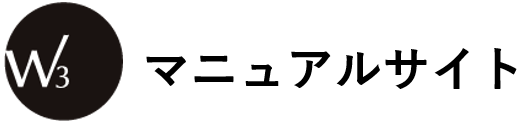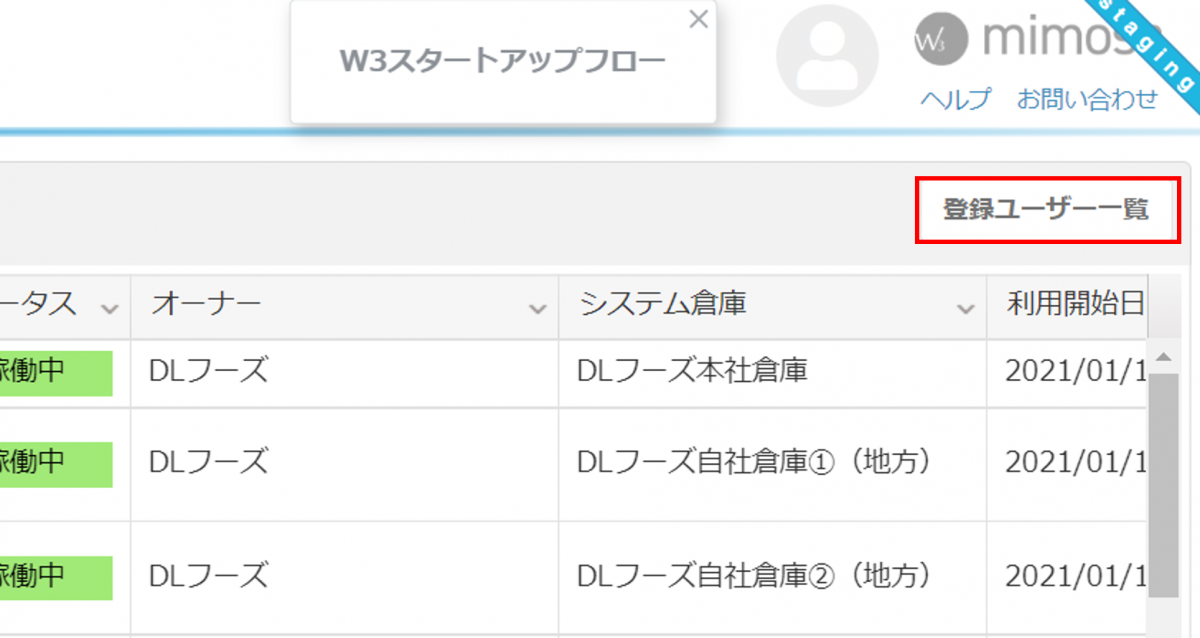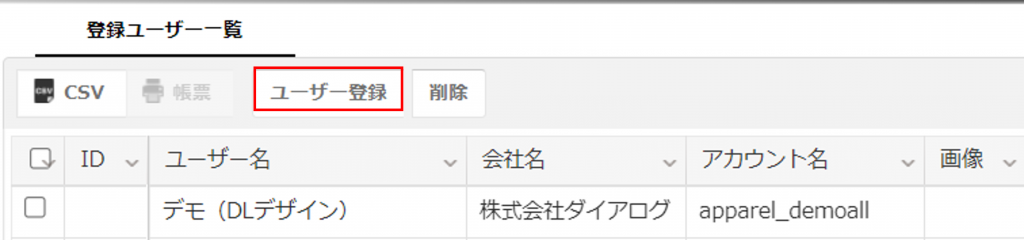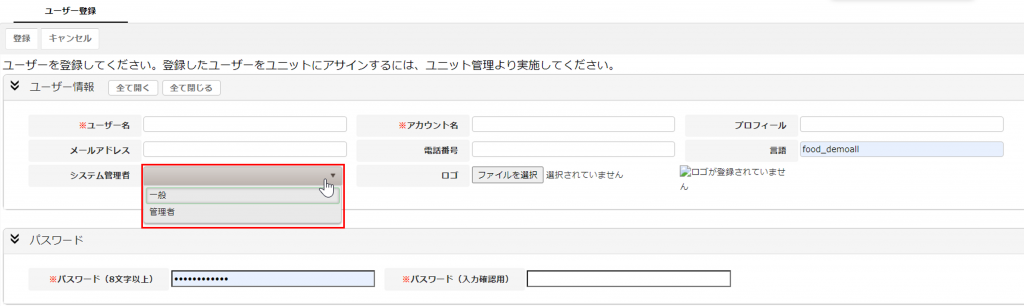2022/7/21
【リリース内容】
・ユーザーへの管理者権限の解放
・項目表示設定のUI改善
《ユーザーへの管理者権限の解放》
各お客さま環境に登録されているユーザー情報にシステム管理者情報(管理者/一般)を持つことができるようになりました。
管理者権限ユーザーではユーザー追加が可能になりました。
システム管理者の確認方法およびユーザーの追加の手順は以下になります。
管理者権限をもつユーザーの場合、左図のユニット一覧画面の右上にユーザー追加ができるボタンが表示されます。
「登録ユーザー一覧」を押下します。
「ユーザー登録」を押下します。
左図の登録画面が表示されますので該当の項目を入力します。
「システム管理者」の項目で管理者を選択することで管理者権限を付与することができます。
※管理者権限を付与することでユーザー追加ができるほか、項目表示設定の際に各画面での項目の表示/非表示の設定、項目名の変更などができるようになります。項目表示設定については下記の「項目表示設定のUI改善」の詳細をご覧ください。
《項目表示設定のUI改善》
ユニット設定>画面設定より設定可能な「項目表示設定」のUIが改善されました。
改善点は下記の通りになります。
【変更内容】
・管理者権限ユーザーでは各ロールごとの項目の表示/非表示変更、項目名の変更、各ロール共通の項目並び替えの変更が可能
・管理者権限ユーザー以外でも項目表示順序の変更が可能
【設定方法】
・項目の表示非表示の設定はON/OFFボタンを切り替えることで設定できます。
※一括設定でON/OFFを設定することで全てのロールに一律の設定を反映することが可能です。
・項目表示順序の設定は「表示順設定」の↑、↓を押下することで設定できます。
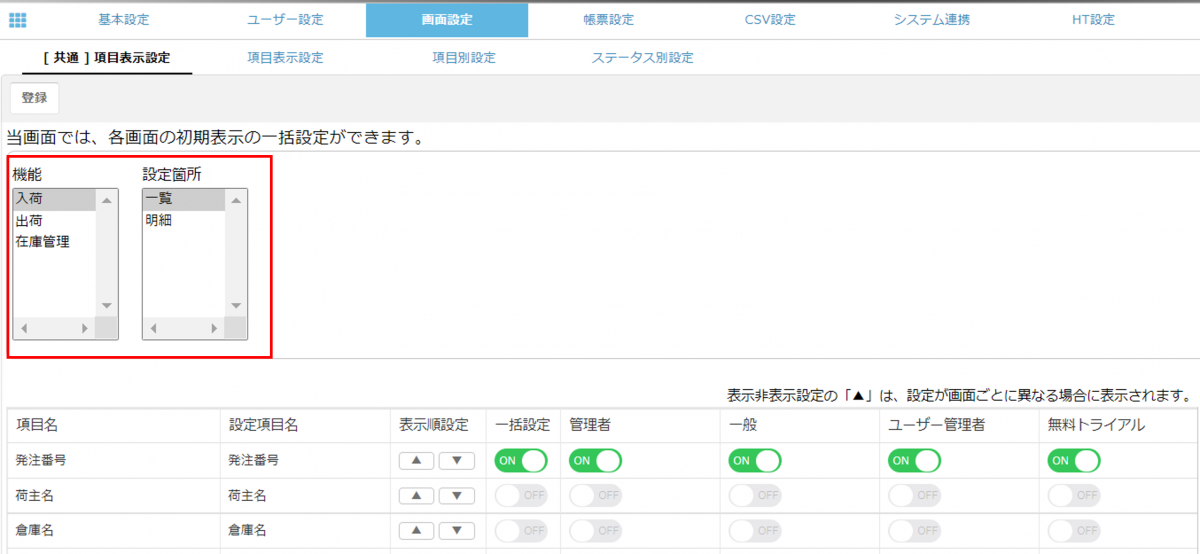
[共通]項目表示設定タブでは、入荷、出荷、在庫の各画面での一覧/明細単位で項目の表示/非表示、項目名の変更などの設定ができます。
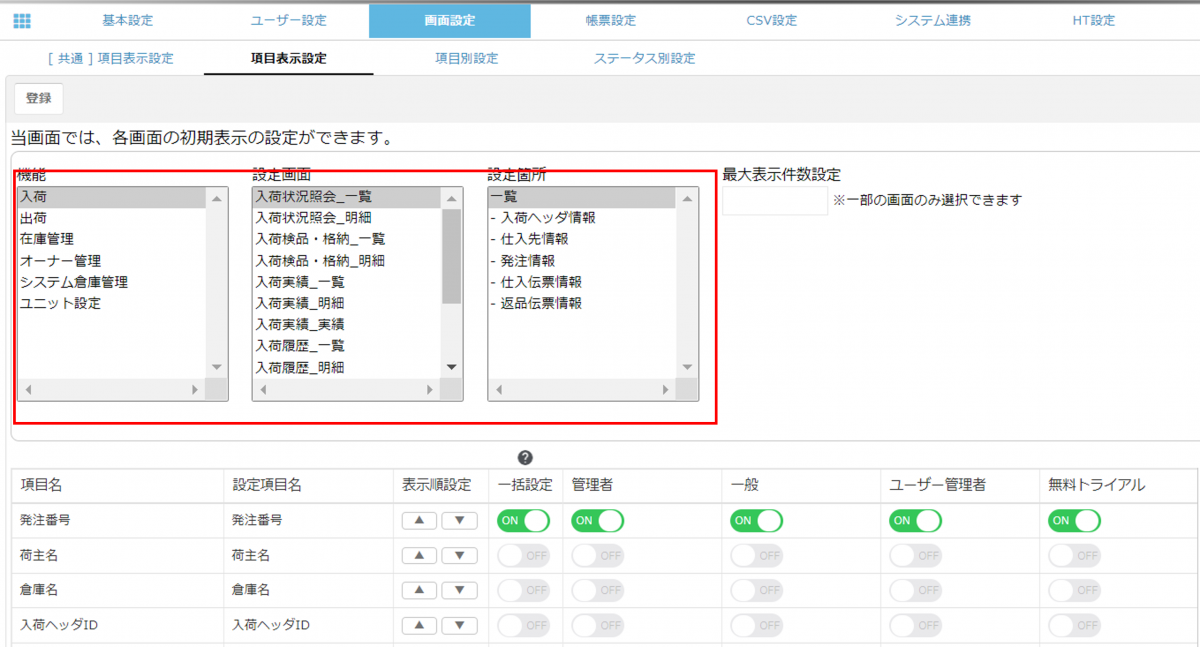
項目表示設定タブでは、入荷、出荷など各機能の画面単位で項目の表示/非表示、項目名の変更などの設定ができます。
ご不明な点は、お気軽にダイアログサポート(cs@dialog-inc.com)までお問い合わせください。